Ресетујте подешавања приказа да бисте решили овај проблем
- Колоне приказа у Оутлоок-у показују да су приказане ваше информације.
- Колоне које недостају могу да се појаве у Оутлоок-у због режима компактног приказа.
- Онемогућавање изгледа компактног приказа је један од најбољих метода за решавање проблема.
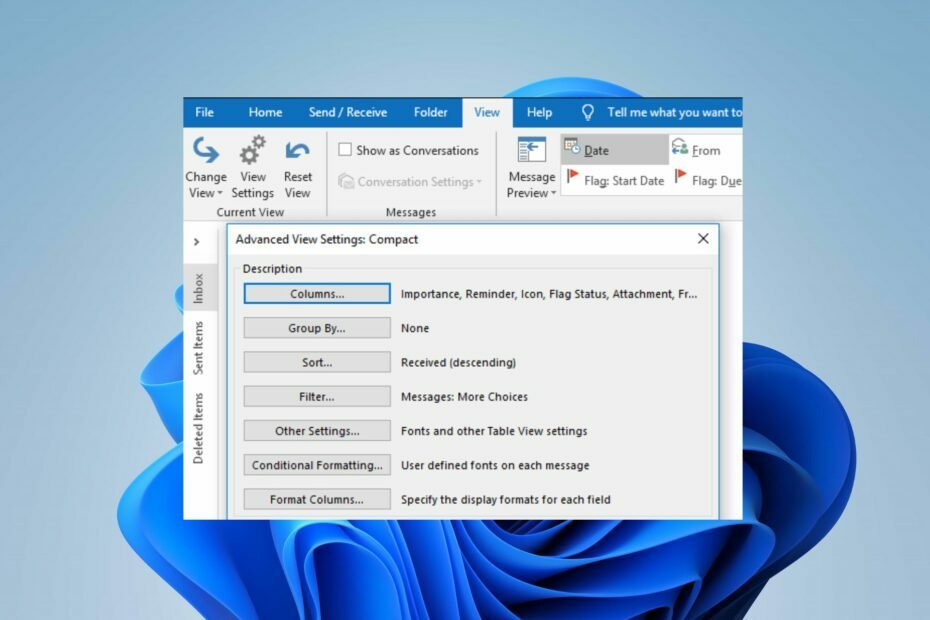
ИксИНСТАЛИРАЈТЕ КЛИКОМ НА ДАТОТЕКУ ЗА ПРЕУЗИМАЊЕ
- Преузмите Фортецт и инсталирајте га на вашем рачунару.
- Покрените процес скенирања алата да потражите оштећене датотеке које су извор вашег проблема.
- Кликните десним тастером миша на Започните поправку како би алат могао да покрене алгоритам фиксирања.
- Фортецт је преузео 0 читаоци овог месеца.
Колона приказа Мицрософт Оутлоок-а је вертикална област која вам омогућава да прилагодите начин на који се ваше информације приказују као Од, Предмет и Прилог. Међутим, корисници Оутлоок-а су се жалили на недостајуће колоне приказа. Стога ћемо разговарати о поправљању колона Оутлооковог приказа који се не приказују у четири корака.
Алтернативно, можете читати о зашто се Оутлоок поглед променио сам и како га вратити у нормалу на Виндовс 11.
Зашто се колона не приказује у Оутлоок приказу?
- Случајно скривене колоне могу бити из Бирача поља, због чега Оутлоок приказ не приказује колоне.
- Прилагођавање Оутлоок приказа у подешавањима може довести до скривања или уклањања одређених колона.
- Оутлооков режим компактног приказа скрива одређене колоне како би пружио поједностављен интерфејс.
- Оштећен приказ услед напада малвера може довести до недостајућих колона.
- Проблеми са софтвером са Оутлоок-ом током преузимања или инсталације могу узроковати недостајуће колоне.
Имајте на уму да се ови разлози разликују у различитим сценаријима; идентификација узрока ће вам помоћи да пронађете одговарајуће решење.
Шта могу да урадим ако Оутлоок приказ не приказује колоне?
Пробајте следеће прелиминарне провере пре него што наставите са напредним решавањем проблема.
- Поново покрените рачунар да бисте освежили систем, обрисали апликацију у позадини и привремене проблеме који утичу на перформансе Оутлоок-а.
- Ажурирајте оперативни систем Виндовс да бисте преузели закрпе и безбедносне папире потребне за ефикасно функционисање Оутлоок-а.
- Извршите антивирусно скенирање да бисте уклонили нападе вируса који утичу на Оутлоок на рачунару.
Пређите на напредно решавање проблема у наставку ако грешка и даље постоји након покушаја прелиминарних провера.
1. Онемогућите компактни изглед
- Покрените апликацију Оутлоок, изаберите Поглед, и кликните на Прикажи подешавања.

- Померите се надоле до Остала подешавања и кликните на њега.
- Обришите Користите компактан изгледу ширинама мањим од 125 карактера поље за потврду и двапут кликните на У реду.
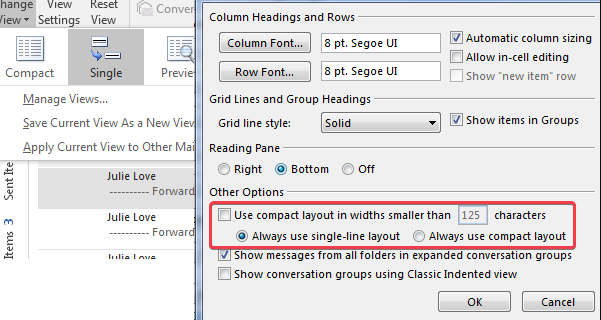
- Затворите Оутлоок прозор и отворите га да проверите да ли грешка и даље постоји.
Горњи процес ће онемогућити компактни приказ због чега се неке колоне не приказују.
2. Ресетујте приказ
- Отворите Оутлоок, кликните на Поглед и изаберите Ресетујте приказ.
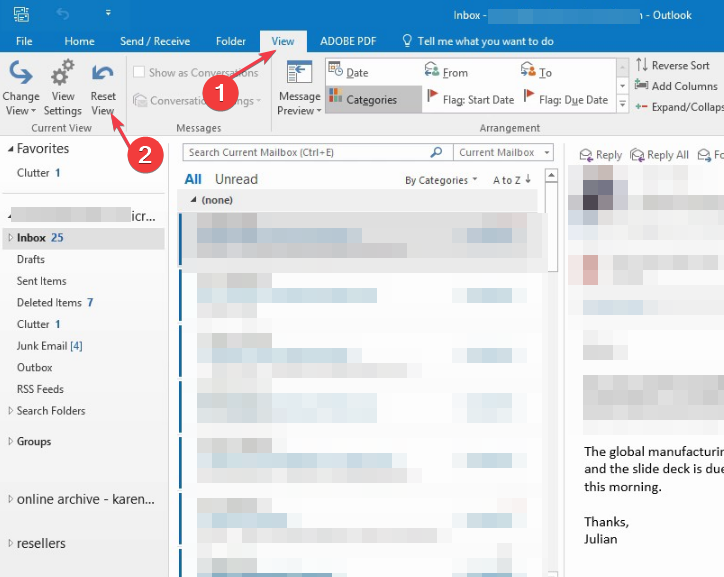
- Иди на Поглед и изаберите Прикажи подешавања.

- Кликните левим тастером миша на Колумне да провери да ли има погледа.
Ресетовање Оутлоок приказа ће решити проблем на подразумеване вредности.
- Оутлоок се не појављује у Оффице 365? Како то омогућити
- Оутлоок Виев не приказује преглед: 4 начина да то поправите
- Оутлоок приказ не приказује тему? 4 начина да то поправите
3. Поправите апликацију Оутлоок
- Кликните десним тастером миша на Виндовс икону и изаберите Инсталиране апликације.
- Иди на Мајкрософт Офис или Изгледи апликацију ако сте преузели самостални Оутлоок софтвер и кликните на њега.
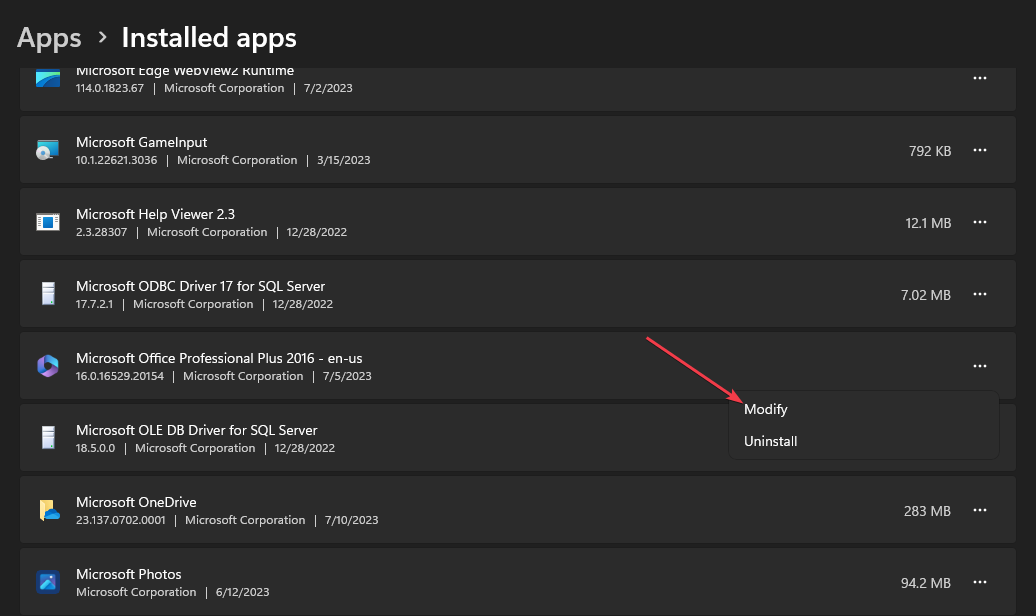
- Изаберите Модификовати и кликните да ако је Контрола корисничког налога упити.
- Кликните Куицк Репаир радио дугме и изаберите Репаир.
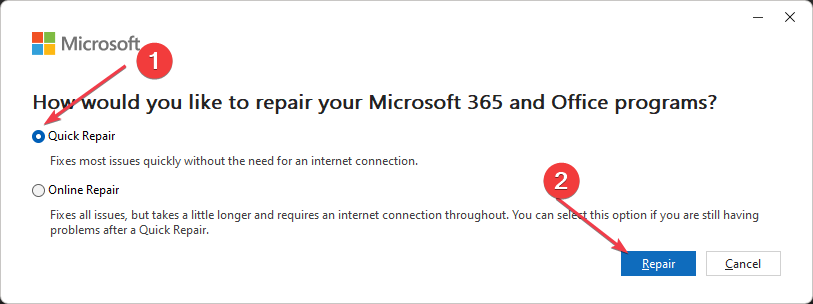
- Сачекајте да се процес поправке заврши, затворите прозор и проверите да ли грешка и даље постоји.
Поправљање Оутлоок-а или Мицрософт Оффице пакета ће решити проблеме са апликацијом Оутлоок. Напомена: ако се грешка настави, можете покушати да поправите на мрежи у кораку 4. Али можете изгубити неке податке.
Можете прочитати наш водич о најбољи алати за поправку за рачунаре.
Поред тога, можете прочитати о брзим начинима за поправку Оутлоок ако верификација не ради. Такође, погледајте наш водич о поправљању Оутлоок није могао да подеси ваш налог на вашем рачунару.
И даље имате проблема?
СПОНЗОРИСАНИ
Ако горњи предлози нису решили ваш проблем, ваш рачунар може имати озбиљније проблеме са Виндовс-ом. Предлажемо да изаберете решење све у једном, као што је Фортецт да ефикасно решите проблеме. Након инсталације, само кликните на Прикажи и поправи дугме, а затим притисните Започните поправку.
![Није могуће извршити тражену операцију у Оутлоок-у [поправка]](/f/f1f1bc4ee252d83fffae45590929d116.png?width=300&height=460)

